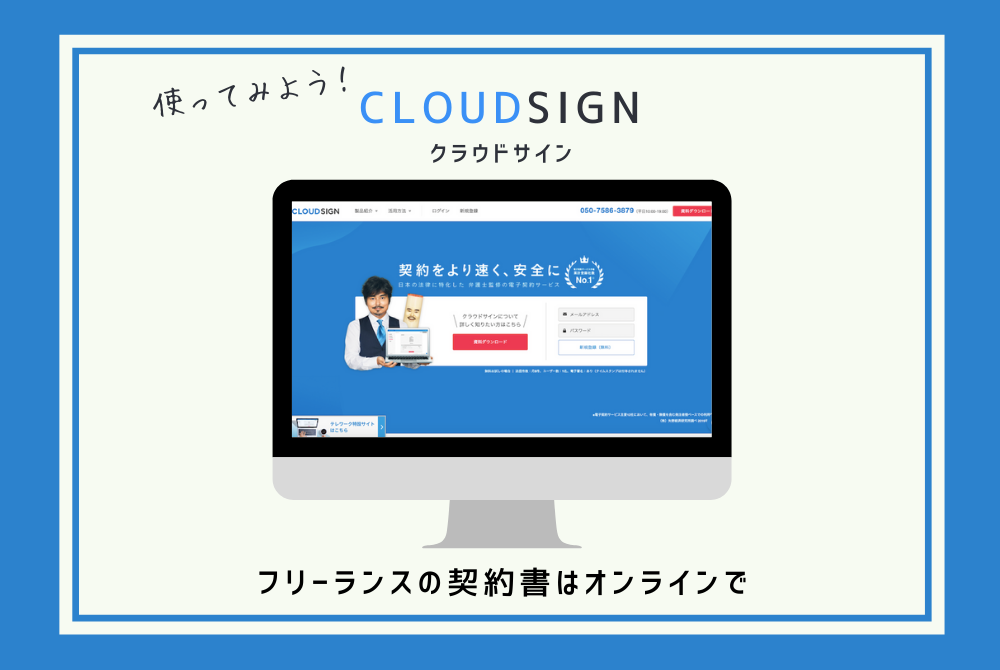個人でビジネスをしている起業家・フリーランスにとって、仕事を受ける上で契約書を交わすのは、自分自身の身を守るためにも非常に大切!
私自身も、自分のサービスを受けていただく前に、必ず利用規約をまとめた書類(契約書)をお客様と読み合わせをしてサインをいただいています。
でも、オンライン化が進む中、書面で契約書を印刷して、郵送して印鑑を押してもらって送り返してもらうなんて、かなりの手間ですよね。
ということで今回は、郵送不要!オンラインで完結!契約書を発行して、相手に署名と捺印をその場でいただける「クラウドサイン(CLOUDSIGN)」というサービスをご紹介します。
クラウドサイン(CLOUDSIGN)とは
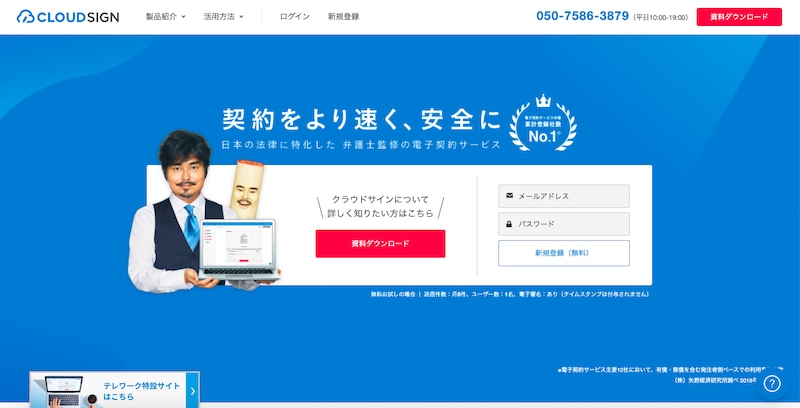
最近、CMでも見るようになったクラウドサイン(CLOUDSIGN)は、弁護士ドットコム株式会社が運営している電子契約サービスです。
契約に関するやりとりを全てオンライン上で行うことができるので、直接お客様に会ったり、契約書を郵送することなく、スムーズに契約を交わすことが可能です。
クラウドサインの料金プラン
| プラン名 | 月額料金 | ユーザー数 | 送信件数 |
|---|---|---|---|
| Free | 無料 | 1名 | 月3件まで |
| Light | 10,000円 | 無制限 | 無制限 |
| Corporate | 28,000円 | 無制限 | 無制限 |
会社単位で使う場合は、有料プランが推奨されていますが、私たちのような個人で活動をしているフリーランスとしては無料プランでも使い道はあるかと思います。
私の場合は、高単価かつ契約期間の長い商品での契約をする場合にクラウドサインを使っていますが、毎月3件以上入ることはほとんどないですし、ユーザーも私一人なのでFreeプランの状態で使わせいただいています。
クラウドサインの無料プランでできること
ここからは無料プランに焦点を当てて、できることをご紹介します。
PDFで作成した契約書・利用規約をオンラインで相手とシェア(相手はクラウドサインに登録不要)
まずは自分で契約書や利用規約を作成してPDFファイルでパソコンに保存をします。契約書を相手とシェアする際に、作成したPDFファイルをクラウドサインにアップロードします。
この時、相手のメールアドレスを入力して、受け取ったメールの中にあるボタンをクリックして契約書にアクセスをします。この際、相手側はクラウドサインに登録をしなくても契約書にサインすることができるので便利です。
指定した箇所にオンラインで相手の署名と捺印をもらえる(パソコンに打ち込むだけ)
相手に記入・署名・捺印(押印)してもらいたい箇所を設定しておくことで、相手側は指示に従って、名前を打ち込んでいくだけでOK。非常にシンプルです。
それぞれのメールに締結済みの契約書PDFデータが送られる
締結後は、それぞれの自分宛と契約相手のメール宛にクラウドサインからメールが届き、メールには締結した契約書のPDFデータ(署名・捺印入り)が添付されています。
何か契約に関するトラブルが発生したり、契約内容を確認したい場合は、こちらでチェックすることが可能です。
また、自分のアカウント内にも締結済みの契約書のデータは残っているので、こちらから確認することもできます。
クラウドサインの使い方【無料プランの場合】
ここからはクラウドサインの無料プランの基本的な使い方を見ていきましょう。
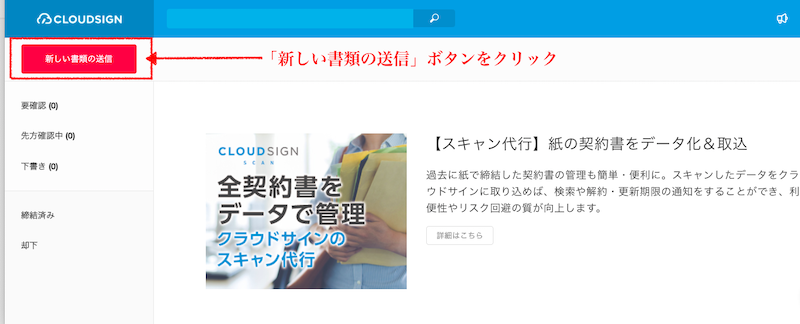
まず最初に、契約書・利用規約のPDFデータを作成してパソコンに保存しておきましょう。
自分のアカウントに入って、左側のメニューの「新しい書類の送信」ボタンをクリックします。
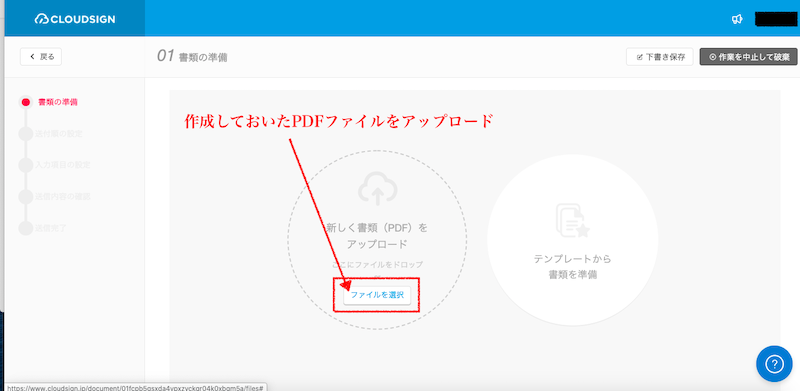
「ファイルを選択」というボタンを押して作成したPDFファイルをアップロードします。
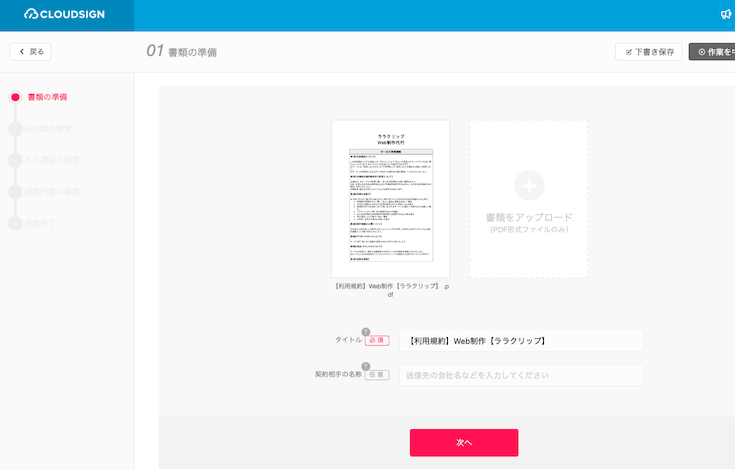
アップロードしたPDFファイルが表示されるので、タイトルを入力して「次へ」ボタンを押します。
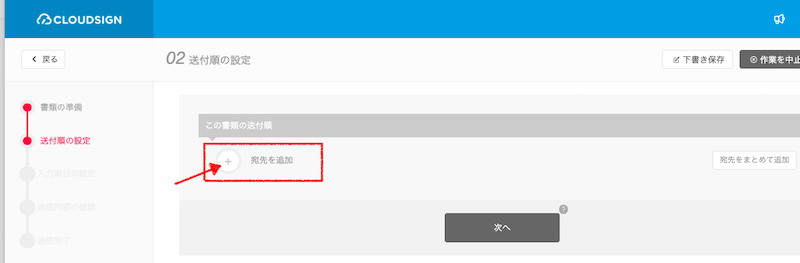
契約相手の宛先を追加します。プラスマークのアイコンをクリックしましょう。
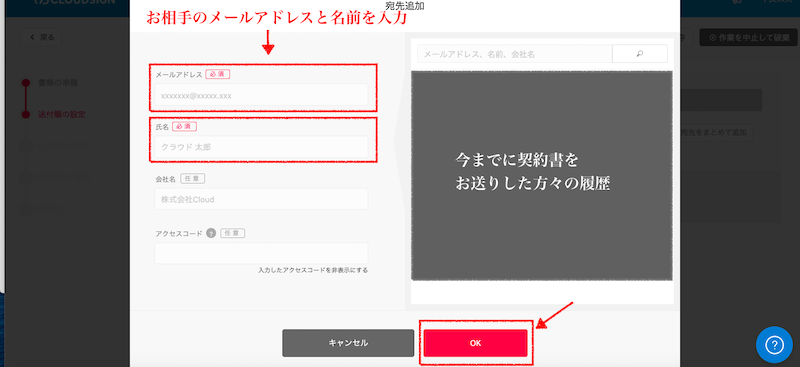
契約する相手のメールアドレスと名前を入力して「OK」ボタンを押しましょう。以前にも契約したことがある相手の場合は、右側の履歴にデータが残っているはずです。
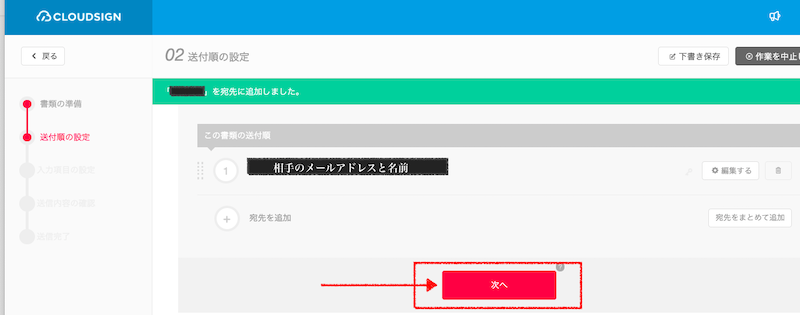
相手のメールアドレスと名前が間違いないか確認して「次へ」をクリックします。
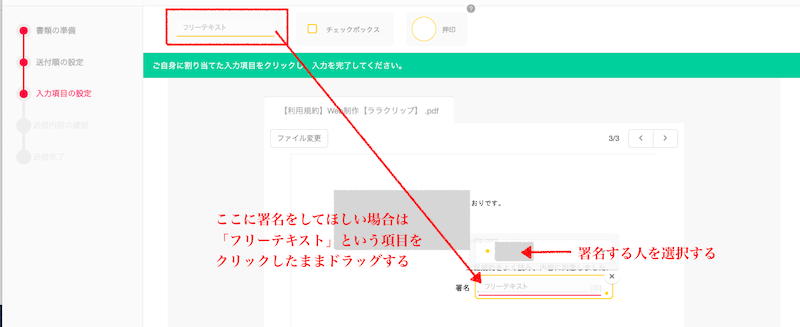
ここからは契約相手が契約書のどこに、必要事項を記入・チェック・署名・押印・捺印などをすればいいのかを設定していきます。
例えば、画像のように相手に署名をしてほしい場合は、上の選択肢の中から「フリーテキスト」を選んで、署名をしてほしい箇所までドラッグします。
位置を固定したら、署名をしてほしい人(この場合は相手の名前)を選択します。同じようにチェックボックスや押印・捺印も利用して、割り当てる相手を選択していきましょう。
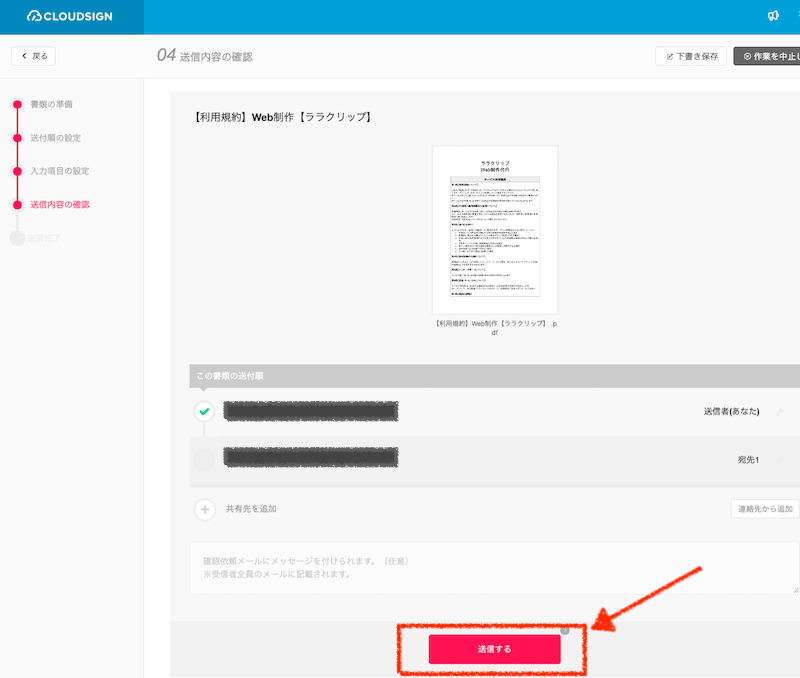
最後に、今一度相手のメールアドレスや名前を確認して、「送信する」ボタンを押します。
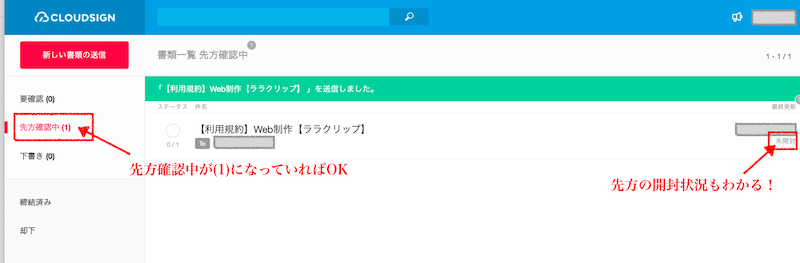
アカウントのトップページに戻ってくると、左側のメニューの「先方確認中」の項目が(1)になっているはずです。相手が、メールを開くのを待ちましょう。
右側に相手が契約書を開封したかどうかの状況も記載されています。
契約相手側にメールが届く
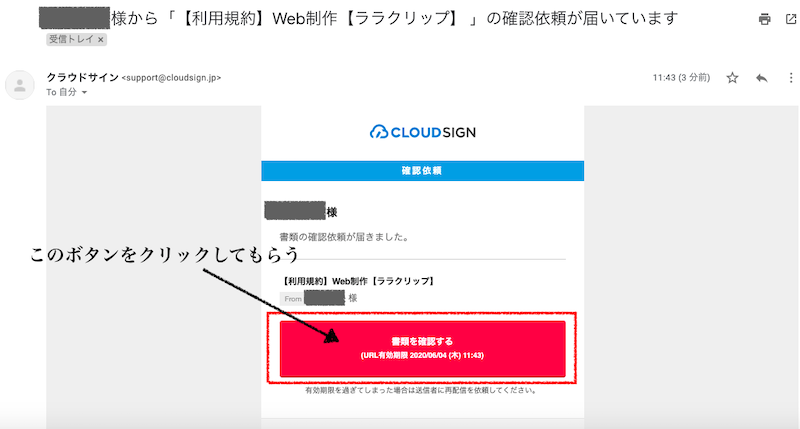
契約相手側には、クラウドサイン側からこのようなメールが届きます。「書類を確認する」というボタンを押していただくと、クラウドサインの契約書の画面が開き、署名や捺印の作業に移ることができます。
この時、画面を共有しながら一緒に読み合わせをしてサインをするとスムーズにいくでしょう。(私は契約時に読み合わせ・サインまでお客様と一緒にやっています。)
まとめ
以上、今回は契約書を発行して、相手の署名と捺印がオンラインで完結する「クラウドサイン(CLOUDSIGN)」というサービスをご紹介しました。
個人経営で、オンラインで全国の方々を対象にビジネスをしている方にとって、無料で安全に契約が結べるのはとってもありがたいですよね。
契約書や利用規約でしっかり自分の身を守りつつ、上手に手間を省くために、ぜひ活用してみてください!